Traffic Junky review: het beste CPA-advertentienetwerk met hoge CPM?
Traffic junky review beste cpm advertentienetwerk? In de wereld van online reclame zijn er veel verschillende platforms en netwerken die mogelijkheden …
Artikel lezen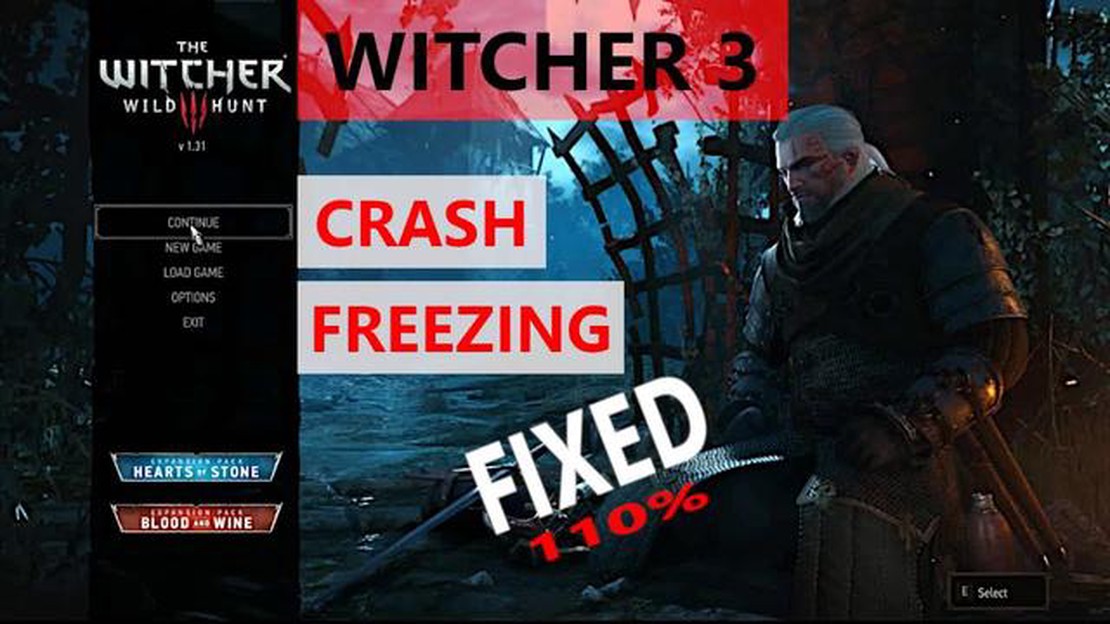
Als je fan bent van The Witcher 3: Wild Hunt en je ervaart de frustrerende foutmelding “Stopped Responding” in Windows 10, dan ben je niet de enige. Veel spelers hebben dit probleem ondervonden, waardoor het spel kan vastlopen of bevriezen tijdens het spelen. Gelukkig zijn er verschillende oplossingen die je kunt proberen om dit probleem op te lossen en weer te kunnen genieten van de avonturen van Geralt of Rivia.
1. Update je grafische drivers
Verouderde of incompatibele grafische stuurprogramma’s kunnen vaak de oorzaak zijn van spelgerelateerde problemen, waaronder de foutmelding “Stopped Responding”. Om ervoor te zorgen dat je stuurprogramma’s up-to-date zijn, ga je naar de website van de fabrikant van je grafische kaart en download je de nieuwste stuurprogramma’s voor je specifieke model. Start na installatie je computer opnieuw op en start The Witcher 3 om te zien of het probleem is opgelost.
2. Controleer de integriteit van spelbestanden
Beschadigde of ontbrekende spelbestanden kunnen ook leiden tot crashes en fouten in het spel. Om de integriteit van de spelbestanden van The Witcher 3 te controleren, open je je Steam-client en navigeer je naar het tabblad Bibliotheek. Klik met de rechtermuisknop op The Witcher 3: Wild Hunt en selecteer Eigenschappen. Ga naar het tabblad Lokale bestanden en klik op Controleer integriteit van spelbestanden. Dit proces scant je spelbestanden en downloadt alle ontbrekende of beschadigde bestanden.
3. Pas de grafische instellingen in het spel aan
Soms wordt de foutmelding “Stopped Responding” veroorzaakt door grafische instellingen die te veeleisend zijn voor je systeem. Probeer je grafische instellingen in The Witcher 3 te verlagen om te zien of dat het probleem oplost. Je kunt dit doen door naar het Opties-menu in het spel te gaan en instellingen als resolutie, textuurkwaliteit en anti-aliasing aan te passen.
Vergeet niet een balans te vinden tussen grafische kwaliteit en prestaties om je systeem niet onnodig te belasten.
4. Schakel overklokken uit
Als je je CPU of GPU hebt overgeklokt om de prestaties te verbeteren, is het mogelijk dat dit stabiliteitsproblemen veroorzaakt met The Witcher 3. Probeer overklokken uit te schakelen om de prestaties te verbeteren. Probeer alle overklokinstellingen uit te schakelen en terug te zetten naar de standaardwaarden om te zien of dit het probleem oplost.
Als je deze stappen volgt, zou je de foutmelding “Stopped Responding” in The Witcher 3: Wild Hunt op Windows 10 moeten kunnen oplossen. Als geen van deze oplossingen werkt, kun je overwegen om contact op te nemen met het ondersteuningsteam van het spel of om hulp te zoeken bij andere spelers op online forums.
The Witcher 3: Wild Hunt is een ongelooflijk populair actie-rollenspel dat is ontwikkeld door CD Projekt. Net als andere software is het spel echter niet immuun voor fouten en problemen. Een veelvoorkomend probleem dat spelers tegenkomen is de foutmelding “stopped responding”, die frustrerend kan zijn en de gameplay kan belemmeren. Als je dit probleem ondervindt op Windows 10, zijn hier enkele stappen om het probleem op te lossen.
Als geen van deze stappen de foutmelding “stopped responding” verhelpt, kun je overwegen om contact op te nemen met het ondersteuningsteam van het spel of om hulp te zoeken in de game-community om het probleem verder op te lossen. Vergeet niet om hen zoveel mogelijk informatie te geven, zoals de specificaties van je systeem en eventuele foutmeldingen die je bent tegengekomen.
Door deze stappen voor probleemoplossing te volgen, zou je de foutmelding The Witcher 3: Wild Hunt stopped responding in Windows 10 moeten kunnen oplossen en weer zonder onderbrekingen van het spel kunnen genieten.
Als je de “The Witcher 3: Wild Hunt Stopped Responding Error” ervaart terwijl je het spel speelt op je Windows 10 pc, zijn er verschillende stappen voor probleemoplossing die je kunt proberen om het probleem op te lossen.
Lees ook: Stap-voor-stap handleiding: Zo maak je schermafbeeldingen op Samsung Galaxy A13 5g
Verouderde of incompatibele grafische stuurprogramma’s kunnen ervoor zorgen dat het spel vastloopt of bevriest. Ga naar de website van de fabrikant van je grafische kaart en download de nieuwste stuurprogramma’s voor je specifieke model.
Beschadigde of ontbrekende spelbestanden kunnen ook leiden tot de foutmelding “stopped responding”. Open de Steam-client of de launcher van je game en gebruik de bestandsverificatiefunctie om te controleren of er problemen zijn met de gamebestanden. Als er problemen worden gevonden, zal de launcher de betreffende bestanden automatisch downloaden en vervangen.
Als je pc niet voldoet aan de minimale systeemvereisten voor The Witcher 3 Wild Hunt, kan het lastig zijn om het spel soepel te draaien. De grafische instellingen verlagen kan de belasting op je hardware verminderen en mogelijk de foutmelding ‘stopped responding’ verhelpen.
Achtergrondtoepassingen en -processen op je pc kunnen systeembronnen gebruiken en het spel verstoren. Sluit onnodige programma’s en schakel achtergrondtaken uit om systeembronnen vrij te maken voor een soepelere game-ervaring.
In sommige gevallen kunnen hardwareproblemen ervoor zorgen dat het spel vastloopt of bevriest. Zorg ervoor dat je pc niet oververhit raakt en dat alle hardwareonderdelen, zoals het RAM en de GPU, correct werken.
Zorg ervoor dat je Windows 10-besturingssysteem up-to-date is met de nieuwste patches en updates. Deze updates bevatten vaak bugfixes en prestatieverbeteringen die compatibiliteitsproblemen met The Witcher 3 Wild Hunt kunnen verhelpen.
Lees ook: Vergelijking van het spelen van Multiversus met een controller en toetsenbord op een pc
Als geen van de bovenstaande stappen het probleem oplost, probeer het spel dan opnieuw te installeren. Dit zorgt ervoor dat alle spelbestanden correct worden geïnstalleerd en dat mogelijke conflicten of corruptie worden opgelost.
Door deze stappen voor probleemoplossing te volgen, kun je hopelijk de foutmelding “stopped responding” in The Witcher 3 Wild Hunt oplossen en genieten van een soepele game-ervaring op je Windows 10-pc.
Als je last hebt van de foutmelding “The Witcher 3 Wild Hunt Stopped Responding” in Windows 10, maak je dan geen zorgen. Er zijn een paar stappen die je kunt proberen om het probleem op te lossen. Deze fout treedt meestal op wanneer het spel bevriest of niet meer reageert tijdens het spelen.
Hier zijn enkele mogelijke oplossingen die je kunt proberen:
Als geen van de bovenstaande oplossingen werkt, kun je overwegen het spel opnieuw te installeren of hulp te zoeken bij het ondersteuningsteam van het spel of de communityforums. Vergeet niet om altijd een back-up te maken van je spelopslagen voordat je het opnieuw installeert om gegevensverlies te voorkomen.
Tot slot kan de foutmelding “The Witcher 3 Wild Hunt Stopped Responding” frustrerend zijn, maar met een paar stappen voor probleemoplossing kun je het probleem vaak oplossen en weer van het spel genieten.
De Witcher 3 Wild Hunt Stopped Responding Error is een veelvoorkomend probleem waarmee spelers van het spel op Windows 10 worden geconfronteerd. Het treedt op wanneer het spel vastloopt of crasht en niet meer reageert.
De Witcher 3 Wild Hunt Stopped Responding Error kan verschillende oorzaken hebben, zoals verouderde grafische stuurprogramma’s, incompatibele software, beschadigde spelbestanden of hardwareproblemen.
Er zijn verschillende stappen die je kunt nemen om de Witcher 3 Wild Hunt Stopped Responding Error te verhelpen. Zorg er eerst voor dat je grafische stuurprogramma’s up-to-date zijn. Probeer vervolgens eventuele achtergrondsoftware uit te schakelen die conflicten kan veroorzaken. Je kunt ook de integriteit van de spelbestanden controleren via Steam of GOG. Als het probleem zich blijft voordoen, moet u mogelijk uw hardware oplossen of verdere hulp inroepen.
Er is geen specifieke volgorde waarin je de oplossingen voor de Witcher 3 Wild Hunt Stopped Responding Error moet proberen. Het is echter aan te raden om te beginnen met het bijwerken van je grafische stuurprogramma’s en te controleren op eventuele softwareconflicten. Als deze stappen het probleem niet oplossen, kun je doorgaan met het controleren van spelbestanden en het oplossen van problemen met je hardware.
Als geen van de oplossingen voor de Witcher 3 Wild Hunt Stopped Responding Error werkt, kun je proberen contact op te nemen met het ondersteuningsteam van de game voor verdere hulp. Zij kunnen je misschien aanvullende stappen voor probleemoplossing of specifiek advies voor jouw systeem geven.
The Witcher 3 Wild Hunt Stopped Responding Error is een veelvoorkomend probleem dat optreedt wanneer het spel plotseling niet meer reageert en vastloopt op het Windows 10-besturingssysteem.
Om de The Witcher 3 Wild Hunt Stopped Responding Error op Windows 10 op te lossen, kun je verschillende methoden proberen, zoals je grafische stuurprogramma’s bijwerken, de spelbestanden controleren, antivirussoftware uitschakelen en het spel als beheerder uitvoeren.
Traffic junky review beste cpm advertentienetwerk? In de wereld van online reclame zijn er veel verschillende platforms en netwerken die mogelijkheden …
Artikel lezenHoe Xbox Series S resetten Je Xbox Series S terugzetten naar de fabrieksinstellingen kan om verschillende redenen nodig zijn, bijvoorbeeld om …
Artikel lezenHoe Xbox One 87DD000F Fout Op te lossen | NIEUW & Bijgewerkt in 2023 Als je een fanatieke gamer bent en een Xbox One hebt, ben je misschien ooit de …
Artikel lezenHoe het achtergrondgegevensgebruik van de Galaxy Note10+ uit te schakelen Een van de meest voorkomende zorgen voor smartphonegebruikers is overmatig …
Artikel lezenGame-apparatuur nodig om te domineren in 2023. De beste gameapparatuur 2023: domineer het slagveld! [Android: de gameapparatuur die je nodig hebt om …
Artikel lezenSamsung Galaxy Watch 4 opnieuw opstarten Werkt je Samsung Galaxy Watch 4 niet goed of heb je last van storingen? Het opnieuw opstarten van je apparaat …
Artikel lezen